संगीत से किसी अन्य कंप्यूटर के लिए एक iPhone डाल करने के लिए कैसे
"किसी को भी एक अलग कंप्यूटर से एक iPhone के लिए संगीत जोड़ने के लिए कैसे पता है? मैं मेरे iPhone 5 करने के लिए किसी अन्य कंप्यूटर से संगीत डाल करने के लिए की जरूरत है। मैं जब कि, तथापि, एक चेतावनी बाहर, कह रही है यह मेरे iPhone पर डाटा मिटा देगा आया था। कृपया मदद!"
सामान्यतया, आपके iPhone केवल एक कंप्यूटर के साथ सिंक्रनाइज़ करने के लिए माना जाता है। यदि आप किसी अन्य कंप्यूटर से अपने iPhone करने के लिए संगीत जोड़ने के लिए प्रयास करें, एक पॉप अप होगा बाहर, आप चेतावनी है कि iPhone पर अपने डेटा मिट जाएगा आता है। यदि आप 'हाँ'क्लिक करें, तब नए गाने के लिए अपने iPhone synced जाएगा। लेकिन एक ही समय में, आप सभी गाने, वीडियो, अपने iPhone से अच्छी तरह से पुस्तकों के रूप में खो जाएगा।
खैर, workarounds अभी भी गाने किसी अन्य कंप्यूटर से iPhone पर मूल फ़ाइलें मिटा रहा है बिना एक iPhone करने के लिए जोड़ने के लिए मौजूद हैं। आइट्यून्स के अलावा, गाने एक iPhone करने के लिए किसी अन्य कंप्यूटर से स्थानांतरित करने के लिए बाजार पर कई उपकरण हैं। यहाँ, मैं तुम्हें Wondershare TunesGo से मिलवा करना चाहते हैं। यह एक पेशेवर उपकरण है कि आप संगीत अपने iPhone पर किसी अन्य कंप्यूटर से सिंक्रनाइज़ किए जा रहे बिना डाल करने की अनुमति देता है। निम्न Wondershare TunesGo के साथ किसी अन्य कंप्यूटर से एक iPhone के लिए संगीत जोड़ने के लिए 2 चरणों रहे हैं।
Wondershare MobieGo iOS के परीक्षण संस्करण के लिए किसी अन्य कंप्यूटर से एक iPhone पर संगीत डाल करने के लिए डाउनलोड करें।
नोट: मैं दोनों Wondershare TunesGo (Windows) और TunesGo (मैक) परीक्षण संस्करण यहाँ प्रदान की है। आप अपने कंप्यूटर ऑपरेटिंग सिस्टम के अनुसार सही एक का चयन कर सकते हैं। वैसे, TunesGo (Windows) Windows 8, Windows 7, Windows Vista, और Windows XP में चल रहा पीसी पर काम करता है। IOS (मैक) के लिए MobileGo अब मैक मैक ओएस एक्स 10.11 में (एल Capitan), 10.10, 10.9, 10.8, 10.7, 10.6 चलाने का समर्थन करता है।
चरण 1। IPhone के साथ कंप्यूटर से कनेक्ट
आपके कंप्यूटर के साथ अपने iPhone कनेक्ट और Wondershare TunesGo लॉन्च करने के लिए अपने iPhone USB केबल का उपयोग करें। सफलतापूर्वक कनेक्ट कर रहा है के बाद, अपने iPhone अपनी बुनियादी जानकारी के साथ TunesGo की मुख्य विंडो में प्रदर्शित किया जाएगा।

चरण 2। संगीत अपने iPhone करने के लिए किसी अन्य कंप्यूटर से जोड़ें
मुख्य विंडो के बाईं ओर पर ' मीडिया' पर क्लिक करें। डिफ़ॉल्ट रूप से, नई विंडो में, पहला टैब 'संगीत' है। और यहाँ से, आपके सभी iPhone गाने प्रदर्शित किए जाते हैं। शीर्ष पर, आप एक आइटम 'जोड़ें ' देख सकते हैं। त्रिकोण के तहत इसे क्लिक करें और 'फ़ाइल जोड़ें या फ़ोल्डर जोड़ें' का चयन करें। अप popped विंडो में, आपके कंप्यूटर पर गाने का चयन करें और उन्हें आयात 'खोलें' पर क्लिक करके। यह बात है।
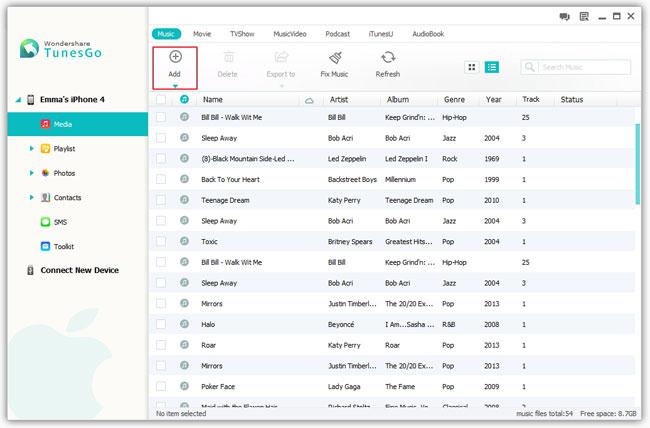
देखो, यह बहुत ही एक iPhone करने के लिए किसी अन्य कंप्यूटर से संगीत जोड़ने के लिए आसान है। यह तुम कितने गाने आप अपने iPhone करने के लिए कंप्यूटर से जोड़ रहे हैं के आधार पर कुछ सेकंड ले जाएगा। और TunesGo, जो आपके मोबाइल जीवन बहुत आसान बना देगा पर कई उत्कृष्ट सुविधाओं कर रहे हैं। उन्हें अपने द्वारा अभी मिल!
संबंधित लेख
उत्पाद से संबंधित सवाल? बोलो हमारे सहायता टीम को सीधे >>



